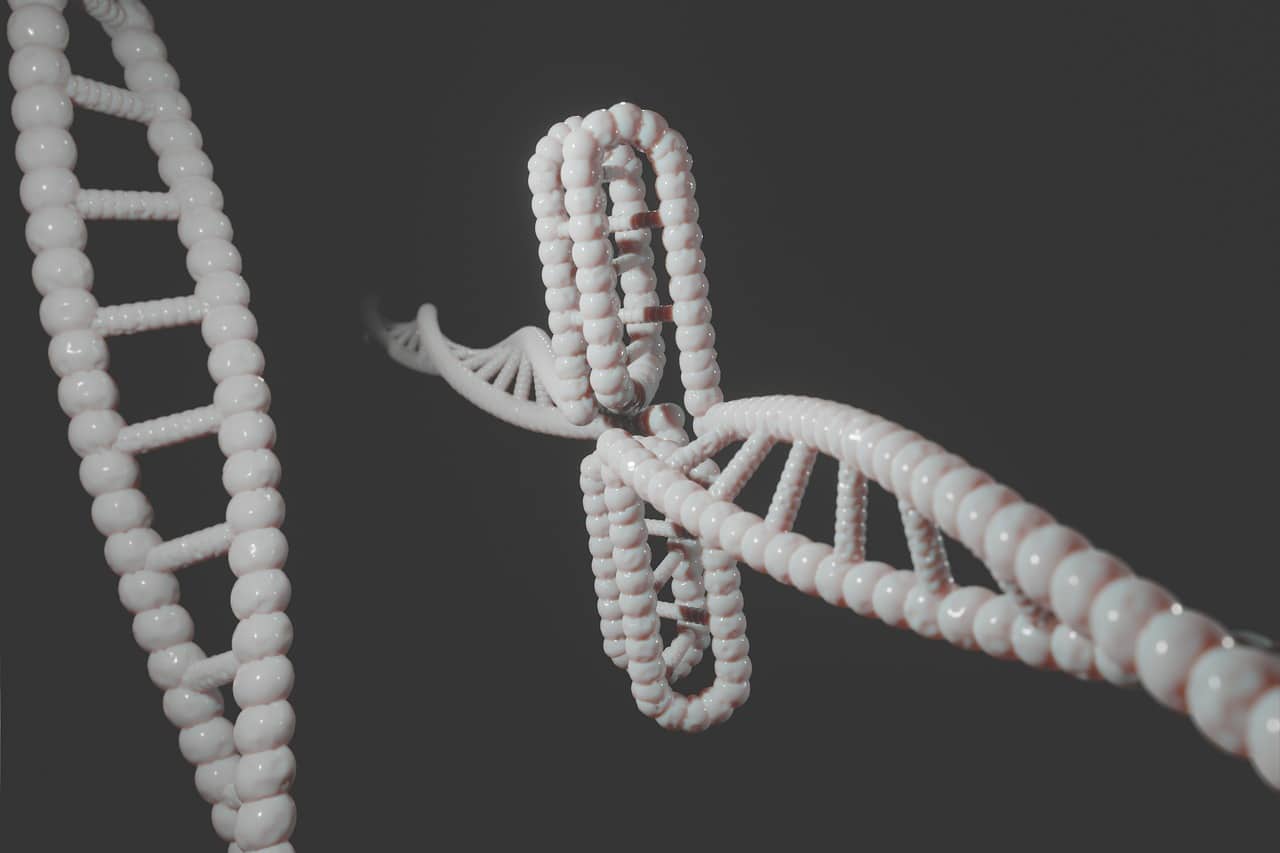[함께 보면 좋은 포스트]
DNS 오류는 웹사이트에 접속할 때 자주 마주치는 문제 중 하나입니다. 이 오류는 도메인 이름을 IP 주소로 변환하는 과정에서 발생하며, 종종 사용자에게 불편을 초래합니다. DNS 서버의 설정 문제, 네트워크 연결 문제, 또는 캐시 문제 등이 그 원인이 될 수 있습니다. 이러한 오류를 해결하는 방법을 알고 있다면, 보다 원활한 인터넷 사용이 가능해집니다. 아래 글에서 자세하게 알아봅시다.
DNS 오류의 원인 분석
서버 설정 문제
DNS 오류가 발생하는 가장 일반적인 원인은 DNS 서버의 설정 문제입니다. 이 경우, 도메인이 올바르게 구성되지 않았거나 DNS 레코드에 문제가 있을 수 있습니다. 예를 들어, A 레코드나 CNAME 레코드가 잘못 입력된 경우 해당 도메인을 통해 웹사이트에 접근할 수 없습니다. 이러한 상황에서는 DNS 관리 패널에 접속하여 각 레코드의 정확성을 확인하고, 필요한 경우 수정해야 합니다. 또한, 도메인 이름이 등록되어 있는지와 만료 여부도 점검해보는 것이 좋습니다.
네트워크 연결 문제
네트워크 연결이 불안정하면 DNS 오류가 발생할 수도 있습니다. 이는 인터넷 서비스 제공업체(ISP) 측에서 발생한 문제일 수 있으며, 로컬 네트워크 환경에서도 문제가 생길 수 있습니다. 이럴 때는 먼저 라우터 및 모뎀을 재부팅하여 연결 상태를 초기화해보는 것이 좋은 방법입니다. 또한, 다른 장치에서 동일한 네트워크를 사용하여 인터넷에 접속해보면 문제가 네트워크 자체인지 아니면 특정 장치에서만 발생하는 것인지 확인할 수 있습니다.
캐시 문제 해결
웹 브라우저나 운영 체제에서 저장된 캐시와 쿠키가 오래되거나 손상될 경우에도 DNS 오류가 발생할 수 있습니다. 이때는 브라우저의 캐시를 지우고 다시 시도해보는 것이 유용합니다. 각 브라우저마다 캐시 지우는 방법은 조금씩 다르지만, 대부분 “설정” 메뉴에서 쉽게 찾을 수 있습니다. 또한, 운영 체제 차원에서도 DNS 캐시를 플러시(초기화)하는 명령어를 사용할 수 있으니 참고하면 좋겠습니다.
DNS 오류 해결
DNS 설정 변경하기
공용 DNS 서버 사용하기
자신의 ISP가 제공하는 DNS 서버 대신 구글이나 클라우드플레어와 같은 공용 DNS 서버로 변경하면 속도와 안정성을 개선할 수 있습니다. 구글의 경우 8.8.8.8과 8.8.4.4 주소를 사용하고, 클라우드플레어는 1.1.1.1과 1.0.0.1 주소를 제공합니다. 이를 위해 컴퓨터 또는 라우터의 네트워크 설정으로 들어가서 DNS 주소를 변경해주면 됩니다.
DHCP 재설정하기
동적 호스트 구성 프로토콜(DHCP)이 제대로 작동하지 않을 때도 DNS 오류가 발생할 수 있습니다. 이럴 경우 DHCP 설정을 재설정하거나 IP 주소를 새로 할당받아 보세요. Windows 사용자는 명령 프롬프트에서 ‘ipconfig /release’와 ‘ipconfig /renew’ 명령어를 입력하여 IP 주소를 갱신할 수 있으며, Mac 사용자도 터미널에서 비슷한 작업을 수행할 수 있습니다.
방화벽 및 보안 소프트웨어 점검하기
종종 방화벽이나 보안 소프트웨어가 DNS 요청을 차단하여 오류가 발생하기도 합니다. 이럴 때 해당 프로그램의 설정을 확인하고 필요 시 일시적으로 비활성화하거나 예외 규칙을 추가해보세요. 특히 기업 환경에서는 IT 관리자에게 문의하여 적절한 조치를 취하는 것이 중요합니다.
문제 진단 도구 활용하기
ping 및 traceroute 명령어 사용하기
DNS 문제가 의심될 때 `ping`이나 `traceroute` 같은 명령어로 기본적인 진단을 할 수 있습니다. `ping` 명령어는 특정 웹사이트에 대한 응답 시간을 측정하며, 정상적으로 응답이 오지 않으면 연결 문제일 가능성이 높습니다. 반면 `traceroute`는 데이터 패킷이 목적지까지 가는데 거치는 경로를 보여주기 때문에 어느 지점에서 문제가 생기는지를 파악하는 데 도움이 됩니다.
DNS Leak Test 진행하기
VPN을 사용하는 경우에는 DNS 리크 테스트를 통해 자신의 실제 IP 주소와 위치 노출 여부를 점검해야 합니다. 여러 웹사이트들이 무료로 이러한 테스트 서비스를 제공하므로 이를 통해 자신이 사용하는 VPN이 안전하게 작동하는지 확인할 수 있습니다.
모바일 디바이스 점검하기
모바일 기기에서도 종종 DNS 오류가 발생할 수 있기 때문에 이를 점검하는 것도 중요합니다. Wi-Fi 연결 상태나 이동통신 데이터를 사용할 때 각각의 네트워크 설정이 올바른지 확인하고, 필요하다면 모바일 데이터 네트워크 설정을 초기화해볼 필요가 있습니다.
전문 지원 받기
ISP에 문의하기
자체적인 해결책으로 문제가 해결되지 않는다면 인터넷 서비스 제공업체(ISP)에 문의하는 것이 좋습니다.
ISP 측에서 넓은 범위의 네트워크 문제나 서비스 중단 등이 있을 때 직접적인 도움을 받을 수 있으니 빠르게 연락하는 것을 권장합니다.
IT 전문가 상담하기
기업 환경이라면 내부 IT 전문가에게 상담하거나 외부 업체에 의뢰하여 보다 전문적인 기술 지원을 받는 것이 유리합니다.
전문가는 보다 복잡한 네트워크 구조나 서버 관련 문제 등을 진단하고 해결책을 제시할 능력이 있으므로 적극 활용하세요.
온라인 커뮤니티 활용하기
마지막으로 온라인 포럼이나 커뮤니티 사이트에서도 유용한 정보를 얻을 수 있습니다.
다양한 사용자들이 겪었던 유사 사례들을 공유하므로 그중 적합한 해결책이나 팁을 찾아볼 수도 있고, 질문을 남겨 도움을 받을 수도 있어 매우 효과적입니다.
마무리 지어봅시다
DNS 오류는 다양한 원인으로 발생할 수 있으며, 이를 해결하기 위해서는 각 원인을 분석하고 적절한 조치를 취하는 것이 중요합니다. 서버 설정, 네트워크 연결, 캐시 문제 등 여러 측면에서 접근해야 하며, 필요한 경우 전문 지원을 받는 것도 좋은 방법입니다. 올바른 DNS 설정과 관리로 안정적인 인터넷 환경을 유지할 수 있습니다.
유용한 부가 정보
1. DNS 레코드의 종류: A, AAAA, CNAME 등 다양한 레코드 유형이 존재하며 각각의 용도에 맞게 설정해야 합니다.
2. DNS TTL(Time To Live): DNS 레코드의 유효 기간을 설정하여 캐시를 관리할 수 있습니다. 적절한 TTL 값은 성능에 영향을 미칩니다.
3. DNS 보안: DNSSEC(DNS Security Extensions)를 활용하면 DNS 데이터의 무결성을 보장할 수 있습니다.
4. VPN 사용 시 주의 사항: VPN 사용자는 DNS 리크를 피하기 위해 신뢰할 수 있는 VPN 서비스를 선택해야 합니다.
5. 주기적인 점검: 정기적으로 DNS 설정과 네트워크 상태를 점검하여 문제를 사전에 예방하는 것이 좋습니다.
핵심 내용 정리하기
DNS 오류는 서버 설정 문제, 네트워크 연결 불안정, 캐시 손상 등 여러 원인으로 발생할 수 있습니다. 공용 DNS 서버로 변경하거나 DHCP 재설정을 통해 문제를 해결할 수 있으며, 필요 시 ISP나 IT 전문가에게 도움을 요청하는 것이 바람직합니다. 온라인 커뮤니티에서도 유용한 정보를 얻을 수 있으므로 적극 활용하는 것이 좋습니다.
[연관 포스트 몰아보기]